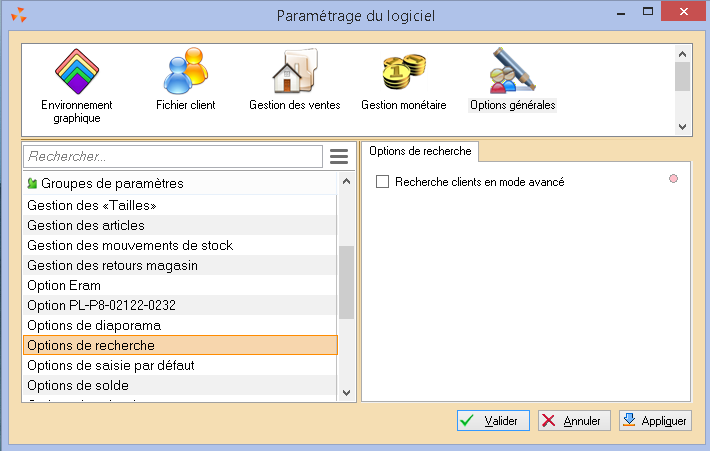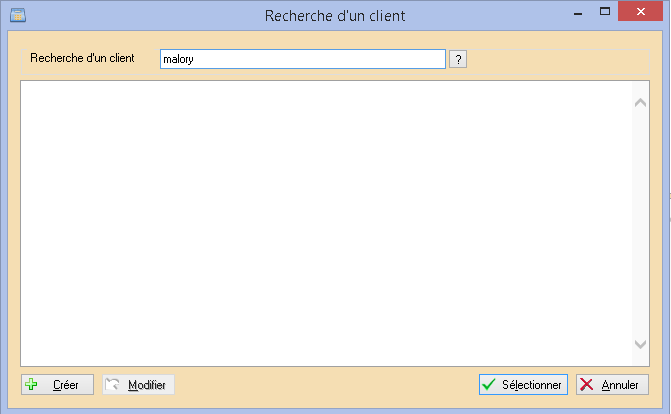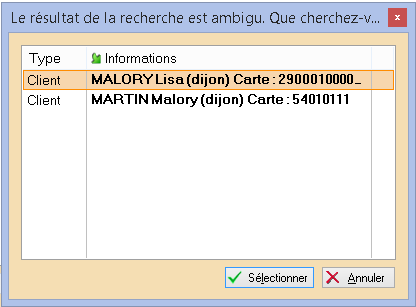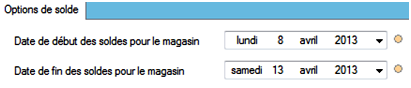Parametrages, Options générales
Vous êtes au menu Système > Paramétrages.
Alertes de stock
Boîte à outils
Champs de catégorisation
Champs de déclinaison
Edition des bons
Paramétrages d'édition des bons
Elément pour calculer le coefficient sur prix d'achats
Facturation
Veuillez consulter la page Paramétrages de facturation
Gestion des "Tailles"
Gestion des articles
Gestion des mouvements de stock
Paramétrages de gestion des mouvements de stock
Gestion des retours magasin
Option Eram
Option PL-P8-02122-0232
Options de diaporama
Options de recherche
- Version '4.10.0.25581' du Jeudi 11/06/2015
Ce paramètre général 'Recherche clients en mode avancé' permet de modifier le comportement de la recherche client en caisse. Il est décoché par défaut :
- Le cocher et valider
En caisse :
- Cliquer sur le bouton 'Recherche client F6'
- Le champ de recherche est un champ texte et pas une combo comme lorsque le paramètre est décoché afin d'optimiser les temps d'affichage (pour des grosses bases) :
- La recherche d'un client devra être validée par la touche TAB en fin de saisie :
- Le bouton de recherche '?' ouvrira la liste des clients (la recherche pourra être effectuée en mode recherche pour optimisation).
Options de saisie par défaut
Options de solde
- Version : 4.00
Ce paramètre permet de renseigner la période de solde pour ce réplicateur permettant de définir des dates de solde différentes par magasins :
- Date de début des soldes pour le magasin : (définie par défaut au 01/01/1901 hors période de solde)
- Date de fin des soldes pour le magasin : (définie par défaut au 01/01/1901 hors période de soldes)
- Ce paramètre concerne tous les utilisateurs de votre service de réplication.
En caisse, si la date de vente est comprise dans la borne de date début et fin de soldes, le type 'Solde' remplacera automatique le type 'Promotion' en période de soldes lorsqu'un % de solde/remise sera saisi.
Options des sites internet
Options Importation
Options sur l'arrondi
Option des arrondis
Sur cet écran, vous allez retrouver toutes vos méthodes d'arrondis déjà enregistrées.

Si vous n'avez encore jamais utilisé cette fonctionnalité, il vous ait possible de créer une méthode depuis cet écran.
Pour cela cliquez sur le bouton ![]()
L'écran suivant apparaît
Commencez par indiquer à partir de quel montant vous voulez appliquer un arrondis. Dans notre exemple nous avons mis 1 (soit 1€) ce qui veux dire que tout nos prix de vente supérieur ou égal à 1€ seront arrondis.
Le "Type d'arrondi" est un menu déroulant qui détermine si votre arrondi va être "au supérieur" à "l'inférieur" ou "au plus proche".
Si vous cochez la case "Terminer par"c'est que vous voulez gérer un prix psychologique. Par exemple vous voulez que tous vos prix se termine par "9". Vous avez la possibilité de gérer 2 prix psychologique en cochant la deuxième case portant le même nom. De ce fait cela permet de dire que tous vos prix se termineront soit par "9" soit par "5". Bien sur c'est un exemple et vous pouvez renseigner n'importe quel chiffre compris entre 0 et 9.
Viens ensuite l'arrondi. Par défaut le chiffre est à 1. cela signifie que les prix seront arrondi à l'Euro (pas de gestion des centimes d'Euros). Vous pouvez modifier ce chiffre pour que les arrondis se fasse à la dizaine d'Euro ou à la centaine d'Euro, ou au contraire au centime d'Euro.
Il ne vous reste plus qu'a ![]() pour que la règle d'arrondis soit mémorisée et appliquée automatiquement à chaque fois.
pour que la règle d'arrondis soit mémorisée et appliquée automatiquement à chaque fois.
Paramètres d'édition par défaut des étiquettes
Se référer à la page Paramètres d'édition par défaut des étiquettes
Paramètres divers
Saisie automatique des étiquettes, grille de tailles et TVA
Tarifications
Se référer à la page Paramétrages des tarifications